OPH-5000iのキッティング(アプリケーション等を複数のOPH-5000iに複製)を行いたい
OPH-5000iのシステム更新ツールを使用してキッティングができます
・キッティング機能
PCのシステム更新ツールを使用して、アプリケーション、各種設定やデータファイル等を任意のOPH-5000iに複製する機能です
・OPH-5000iのキッティング手順
1.OPH-5000iでキットファイルを作成します
2.USBケーブルでPCと接続してUSBファイル転送機能を使用し、キットファイルをPCにコピーします
3.OPH-5000iのUSBファイル転送を終了します
3.システム更新ツール(バージョン 20.0以降)のキッティングからキットファイルを選択してキッティングを有効にします
4.システム更新ツールの接続端末一覧からキッティングしたいOPH-5000iのキッティングをクリックしてキッティングを行います
※キットファイルにはOSやファームウェアは含まれません、OSやファームウェアについてはシステム更新ツールのバージョンに依存します
・キッティング機能の詳細については下記WEBマニュアルをご参照ください
キッティング機能WEBマニュアル
キットファイルを作成する方法
OPH-5000iが起動している状態で[Q1]と[Q2]キーを同時に2秒程長押しして「システムメニュー」を起動します。
・「システムメニュー」から「インストール」を選択し「キット作成」を選択します
・「キット作成」画面から複製したい内容を選択します
※「項目を選択して複製」を選択した場合、「設定」「標準アプリ設定」「ユーザアプリ」「データファイル」から複製する項目にチェックを入れてください
・複製する内容を選択し終わったら[ENT]キーを押します
・OPH-5000i内のSYSTEMフォルダにMASTER.KITファイル名でキットファイルを生成します
※キッティングを行う為にはOPH-5000iのストレージにキットファイルの2倍の空き容量が必要です
・生成後、OPH-5000iをUSBケーブルでPCとマスストレージ接続してキットファイルをPCにコピーします
システムメニューの操作方法
[Q1]キー:カーソルを上に移動
[Q2]キー:カーソルを下に移動
[SCAN]キー:項目の選択・確定
[ENT]キー:確定動作等
[CLEAR]キー:前画面に戻る・取消等
[BS]キー:終了等

システム更新ツールでキッティングファイルを指定して更新する
システム更新ツールを起動して「キッティング」をクリックします
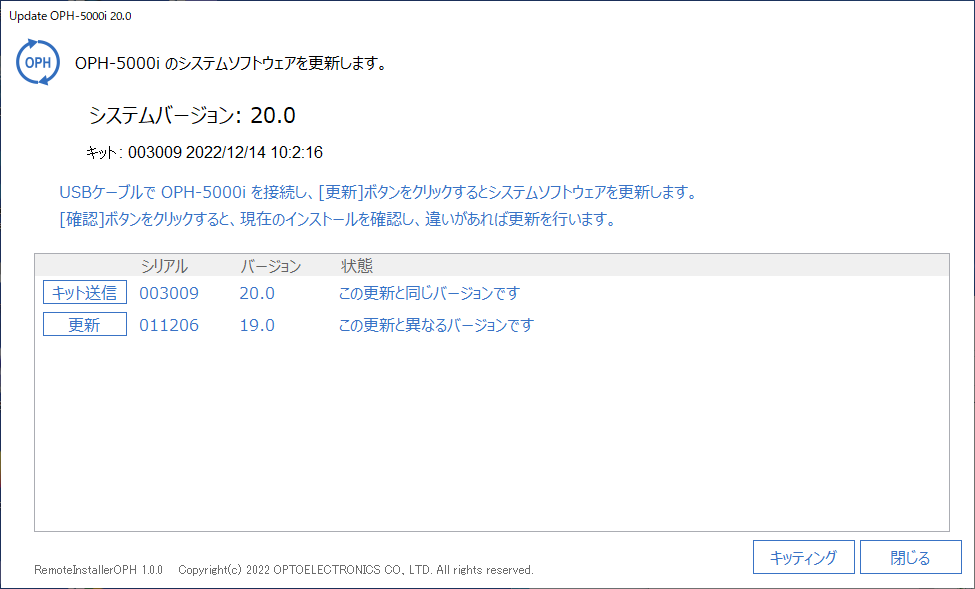
キッティングをクリックするとキッティング画面が表示されます
「キットを選択」をクリックして、PCにコピーしたキットファイルを選択して「開く」をクリックします
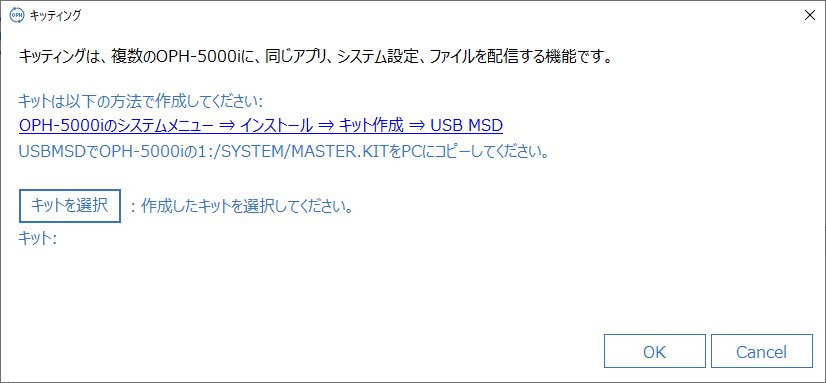
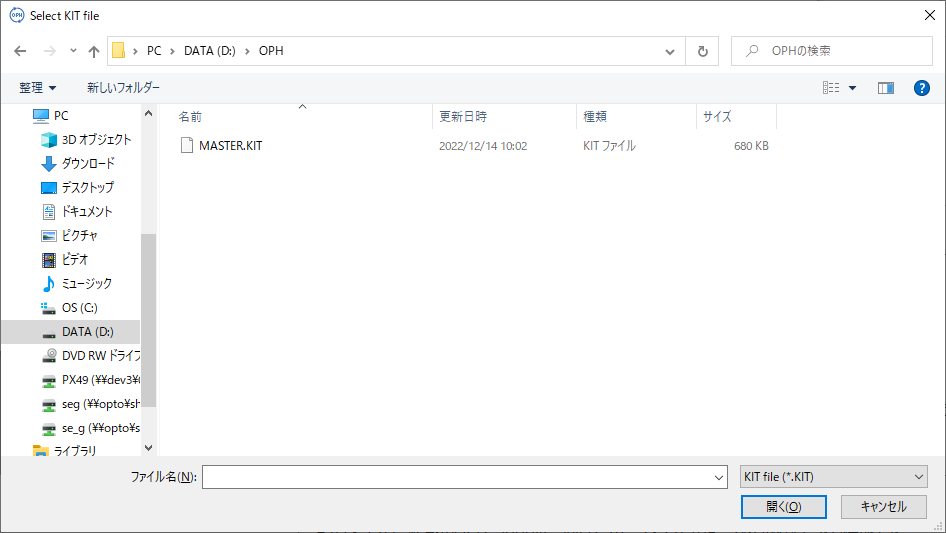
キッティング画面が更新されたら、「キットを送信する」にチェックが入っていることを確認して「OK」をクリックします。
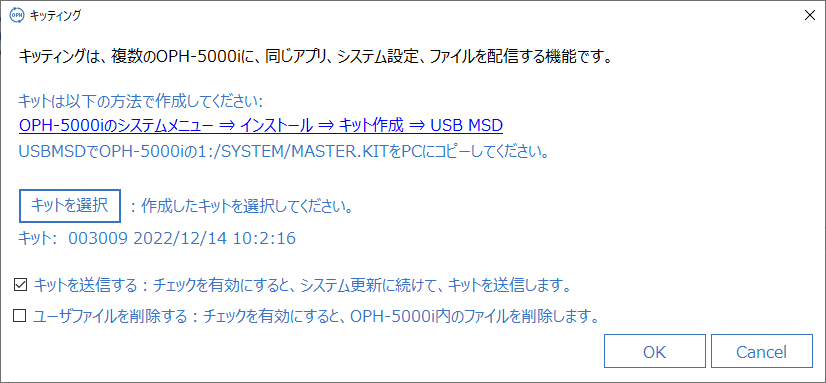
キッティングを行うOPH-5000i内のファイルとフォルダを削除する場合は
「ユーザファイルを削除する」をチェックします。
※一部のフォルダやファイルは削除されません
ターゲットのOPH-5000iをPCに接続すると「キット送信」または「更新」ボタンが表示されるので、いずれかのボタンをクリックしてください
※更新をクリックした場合は、システム更新完了後にキット送信をしてください
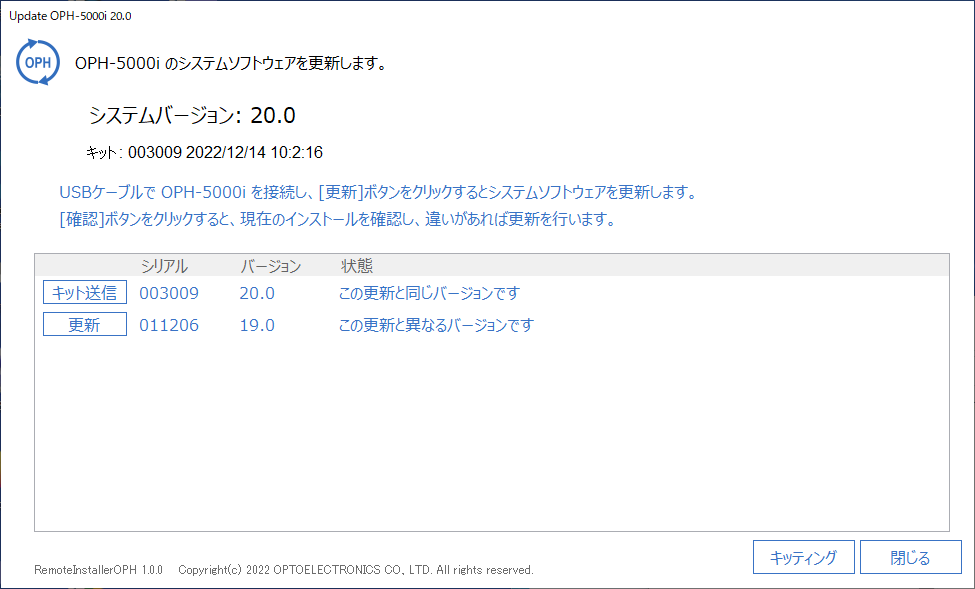
ターゲットのOPH-5000iでキット送信が完了したら下記画面が表示されます[BS]キーを押すとキッティング完了となり再起動されます
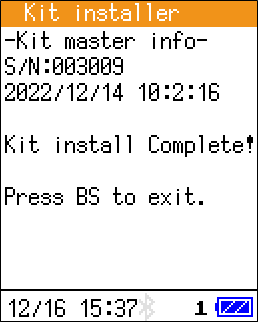
システム更新ツールはキッティング完了したOPH-5000iは状態が「キット送信済です」の表示になります
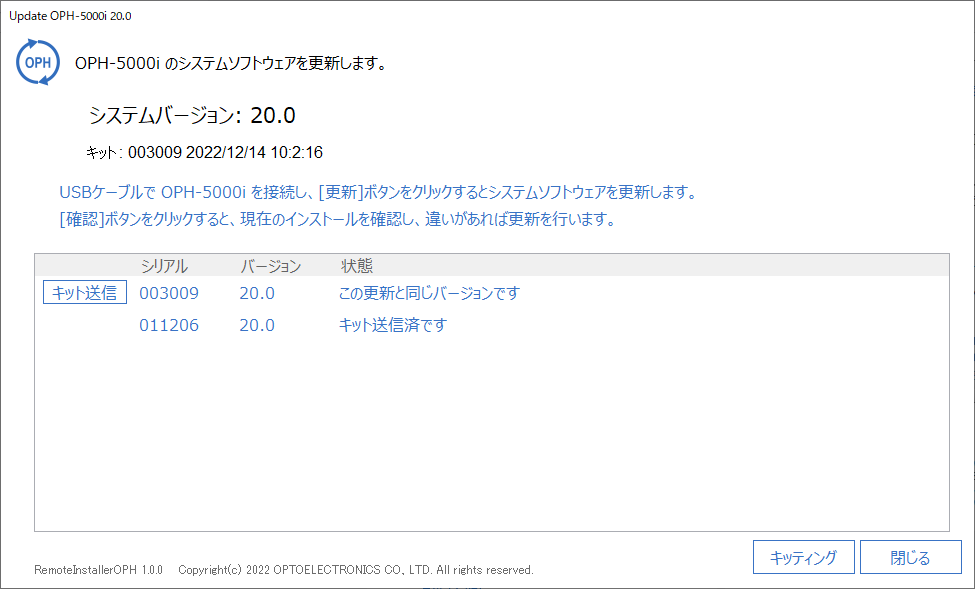
キット送信済の端末は[BS]キーを押して再起動しましたら、USBケーブルを抜いて次のターゲットOPH-5000iに差し替えてください
システム更新ツールを終了する場合は「閉じる」をクリックしてください
